프록시 서버를 비활성화하면 종종 이 문제가 해결됩니다.
- Winsock 오류 10038은 원격 호스트에 연결을 시도하고 컴퓨터가 소켓 연결을 여는 데 실패할 때 발생합니다.
- 방화벽이 이러한 연결을 차단할 수 있으므로 계속하기 전에 필요한 예외를 허용했는지 확인하십시오.
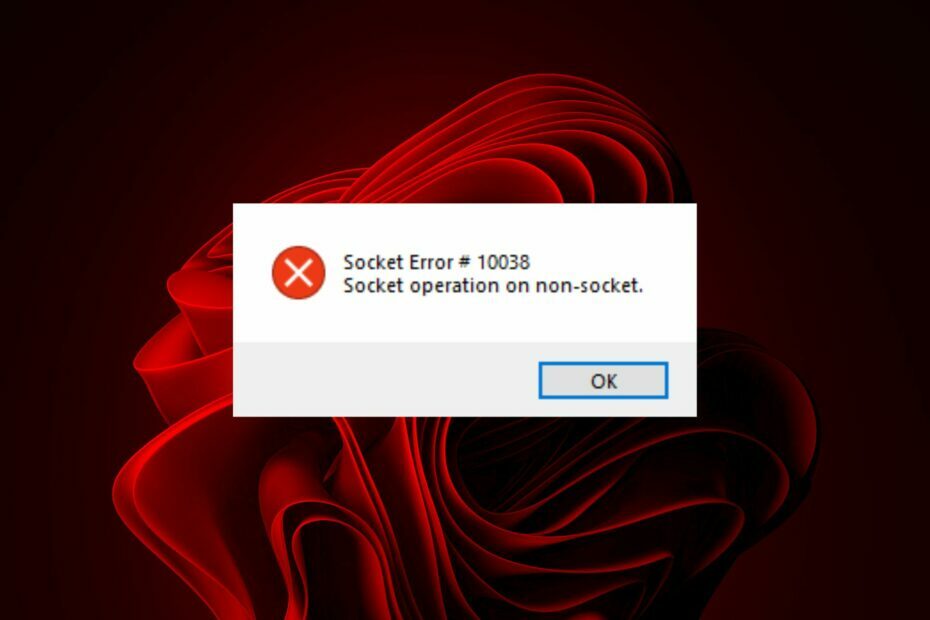
엑스다운로드 파일을 클릭하여 설치
- DriverFix 다운로드 (확인된 다운로드 파일).
- 딸깍 하는 소리 스캔 시작 문제가 있는 모든 드라이버를 찾습니다.
- 딸깍 하는 소리 드라이버 업데이트 새 버전을 얻고 시스템 오작동을 방지합니다.
- DriverFix가 다운로드되었습니다. 0 이번 달 독자 여러분.
Winsock 오류 10038은 원격 서버에 연결할 때 발생할 수 있는 소켓 연결 문제입니다. 소켓은 데이터 송수신 네트워크를 통해. 이메일 전송에서 웹 페이지 보기에 이르기까지 다양한 용도로 사용할 수 있습니다.
이 기사에서는 소켓 연결 오류에 대한 가장 일반적인 원인과 해결 방법을 살펴보겠습니다. 또한 이 문제를 방지하는 데 도움이 되는 추가 팁과 요령도 다룰 것입니다.
Winsock 오류 10038이란 무엇입니까?
Winsock 오류 10038은 TCP/IP 프로토콜 제품군의 일부인 Windows 소켓 API의 문제로 인해 발생합니다. 이것은 컴퓨터 네트워크의 응용 프로그램 간에 데이터를 보내는 통신 프로토콜 집합입니다.
소켓 연결 오류가 발생하는 경우 다음 이유 중 하나 때문일 수 있습니다.
- 방화벽 또는 바이러스 백신이 연결을 차단하고 있습니다. – 이 오류의 가장 일반적인 원인은 타사 방화벽 또는 바이러스 백신 제품 중 하나가 최근에 업데이트된 경우입니다. 이런 일이 발생하면 때때로 TCP/IP 설정을 기본값으로 재설정합니다.
- 잘못된 자격 증명 – 특히 대소문자를 구분하는 경우 연결 설정에서 잘못된 암호를 입력했을 수 있습니다.
- 연결 문제 – 때때로, 사용 중인 네트워크가 다운되었거나 느릴 수 있습니다. 다른 이유로.
- 부정확하거나 손상된 IP 주소 – 이것은 최근에 DNS 설정을 변경했거나 LAN과 인터넷이 연결되지 않은 경우에 발생할 수 있습니다.
- 프록시 서버 – 프록시 서버를 사용하는 경우 특정 사이트에 대한 액세스를 제한하기 때문에 연결이 중단될 수 있습니다.
소켓 연결 오류는 어떻게 수정합니까?
고급 단계를 수행하기 전에 다음 기본 해결 방법을 시도하십시오.
- 실행 중인 모든 프로그램을 닫습니다..
- 케이블과 플러그를 확인하고 두 장치에 단단히 연결되어 있는지 확인하십시오.
- 연결할 때 올바른 암호를 입력했는지 확인하십시오.
- 네트워크 속도 테스트 수행 느린 연결의 가능성을 배제합니다.
- 방화벽이 활성화되어 있는지 확인하고 실행하려는 프로그램에 대해 예외를 허용하십시오.
- 바이러스 백신 소프트웨어가 최신 버전인지 확인하십시오.
- 필요한 경우 라우터, 모뎀 및 PC를 다시 시작하십시오.
1. 바이러스 백신을 일시적으로 비활성화
- 을 치다 메뉴를 시작하다 아이콘, 유형 윈도우 보안 검색창에서 클릭 열려 있는.

- 클릭 방화벽 및 네트워크 보호, 그런 다음 선택 공용 네트워크.

- 위치하고 있다 마이크로소프트 디펜더 방화벽 끄기 버튼을 토글합니다.

2. 네트워크 드라이버 업데이트
- 을 치다 윈도우 키, 유형 기기 관리자 검색창에서 클릭 열려 있는.

- 로 이동 네트워크 어댑터 확장하려면 클릭하세요. 드라이버를 마우스 오른쪽 버튼으로 클릭한 다음 드라이버 업데이트 드롭다운에서

- 선택 드라이버 자동 검색 옵션을 선택하고 업데이트가 완료될 때까지 기다립니다.

- PC를 다시 시작하고 오류가 지속되는지 확인하십시오.
작업을 더 빠르고 정확하게 수행하는 또 다른 방법은 타사 드라이버 업데이트 유틸리티를 사용하는 것입니다. 이는 PC에 맞는 올바른 드라이버를 얻을 수 있는 확실한 방법 중 하나입니다.
더 좋은 점은 DriverFix가 자동으로 작업을 수행하기 때문에 손가락을 움직일 필요가 없다는 것입니다. 몇 초 만에 광범위한 데이터베이스에서 드라이버를 스캔, 감지, 다운로드 및 설치합니다.
⇒DriverFix 받기
3. 프록시 비활성화
- 누르세요 윈도우 키와 선택 설정.

- 클릭 네트워크 및 인터넷 왼쪽 창에서 아래로 스크롤하여 대리 오른쪽 창에서

- 선택하다 편집하다 옆에 프록시 서버 사용 옵션 수동 프록시 설정 섹션, 끄기 프록시 서버 사용 그리고 클릭 구하다.

- PC를 다시 시작하고 문제가 지속되는지 확인하십시오.
- 화면 보호기 설정이 회색으로 표시됨: 해결하는 4가지 방법
- Apoint.exe: 이게 무엇이며 오류 해결 방법
4. TCP/IP 재설정
- 를 클릭하십시오 메뉴를 시작하다 아이콘, 유형 명령 검색창에서 클릭 열려 있는.

- 다음 명령을 입력하고 누릅니다. 입력하다 각각 후에:
netsh winsock 재설정 카탈로그netsh int ipv4 재설정 reset.lognetsh int ipv6 재설정 reset.log - 이제 PC를 다시 시작하고 오류가 여전히 있는지 확인하십시오.
TCP/IP를 재설정하면 컴퓨터의 네트워크 설정이 제거되고 처음부터 강제로 재설정됩니다. 여기에는 IP 주소부터 프록시 설정까지 모든 것이 포함됩니다.
응답하지 않는 인터넷 연결 또는 예기치 않은 연결 끊김과 같은 문제를 해결할 수 있습니다.
결론적으로 Winsock 오류 10038 문제에 직면하여 이를 수정하려면 위에 나열된 단계만 수행하면 됩니다. 위의 방법 중 하나가 효과가 있기를 바랍니다.
불행히도 Winsock 오류는 일반적이므로 대부분의 오류에 대한 솔루션을 찾기 위해 최선을 다합니다. 이를 위해 다음과 같은 또 다른 건전한 기사로 안내해 드리고자 합니다. 윈속 오류 10051 권장 수정 사항을 참조하십시오.
이를 통해 우리는 로그아웃하지만 더 많은 팁과 요령이 있는 아래 댓글 섹션에서 대화형으로 유지합니다.
여전히 문제가 있습니까? 이 도구로 문제를 해결하세요.
후원
일부 드라이버 관련 문제는 전용 도구를 사용하여 더 빠르게 해결할 수 있습니다. 여전히 드라이버에 문제가 있는 경우 다운로드하십시오. DriverFix 클릭 몇 번으로 시작하고 실행할 수 있습니다. 그 후에는 모든 오류를 즉시 인계하고 수정하도록 하십시오!


